如何清除duckduckgo浏览器中的历史记录
- DDD原创
- 2024-09-10 17:18:211662浏览
本文提供了有关清除 DuckDuckGo 浏览历史记录的简明指南。它提供了有效删除历史记录、cookie 和缓存数据的分步过程。为了强调维护隐私,强调 DuckDuckGo 不
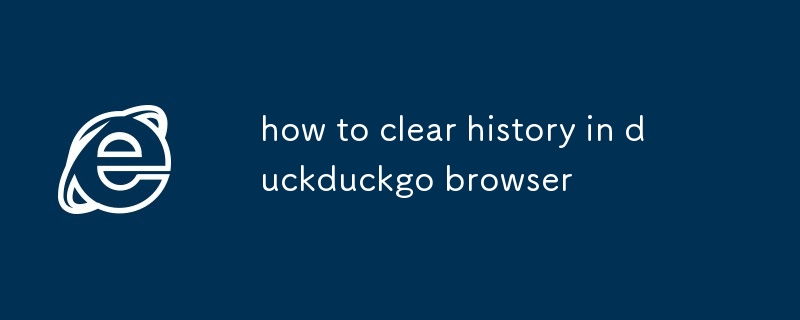
如何清除 DuckDuckGo 浏览器中的历史记录
如何删除我的浏览历史记录DuckDuckGo?
要清除 DuckDuckGo 上的浏览历史记录,请按照以下简单步骤操作:
- 打开设备上的 DuckDuckGo 浏览器。
- 单击三行屏幕右下角的菜单图标。
- 从菜单中选择“设置”。
- 向下滚动并点击“清除浏览数据”。
- 检查您要删除的数据类型旁边的框,例如浏览历史记录、Cookie 和缓存数据。
- 单击“清除数据”按钮。
具体步骤我需要采取措施从 DuckDuckGo 中删除我的浏览数据吗?
- 打开 DuckDuckGo 浏览器。
- 单击右下角的三行菜单图标。
- 从菜单中选择“设置”。
- 点击“清除浏览数据”。
- 选择要删除的数据类型,然后单击“清除数据”。
如何从 DuckDuckGo 浏览器中删除我的历史记录以保护隐私?
- 打开 DuckDuckGo 浏览器。
- 单击三行菜单图标。
- 选择“设置”。
- 点击“清除浏览数据”。
- 选中“浏览历史记录”、“Cookie 和其他网站数据”旁边的框,然后“缓存的图像和文件。”
- 点击“清除数据”。
需要注意的是,DuckDuckGo 不会存储或跟踪您的浏览历史记录,因此无需担心您的隐私受到损害。但是,如果您访问过收集个人信息的网站,您可能需要定期清除浏览数据以保护您的隐私。
以上是如何清除duckduckgo浏览器中的历史记录的详细内容。更多信息请关注PHP中文网其他相关文章!
声明:
本文内容由网友自发贡献,版权归原作者所有,本站不承担相应法律责任。如您发现有涉嫌抄袭侵权的内容,请联系admin@php.cn

